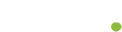¿Te has dado cuenta de que, a menudo, las mejores funcionalidades de Windows pasan desapercibidas? Microsoft suele lanzar anuncios llamativos, pero hay características que son verdaderas joyas ocultas. Un claro ejemplo de esto es el reinicio de emergencia en Windows 11. Aunque no está en el centro de atención, esta función puede ser tu salvavidas en momentos críticos.
¿Cómo acceder al reinicio de emergencia?
Realizar un reinicio de emergencia en Windows 11 es más sencillo de lo que piensas.
Solo necesitas presionar las teclas CTRL + ALT + DEL. Este comando es un clásico en el sistema operativo. Pero aquí está el truco: mantén presionada la tecla CTRL mientras haces clic en el botón de encendido ubicado en la esquina inferior derecha de tu pantalla. Al hacerlo, se activará un mensaje que te avisará que estás a punto de realizar un reinicio de emergencia.
El mensaje dirá: «Haga clic en Aceptar para reiniciar inmediatamente.
Cualquier dato no guardado se perderá.» Recuerda, esta opción es para cuando realmente lo necesitas. Si decides hacer clic en Aceptar, tu computadora se apagará y se reiniciará como de costumbre.
Diferencias entre el reinicio de emergencia y un reinicio convencional
Quizás te estés preguntando: ¿en qué se diferencia este método de un reinicio convencional? La clave está en que el reinicio de emergencia es una alternativa a un reinicio forzado, según BetaNews.
Es como presionar el botón de encendido de tu PC, pero sin tener que hacerlo físicamente.
Este reinicio es especialmente útil cuando tu computadora se congela y no responde, salvo por la combinación de teclas CTRL + ALT + DEL. Además, es ideal para aquellas laptops que no tienen un botón de encendido físico, facilitando el proceso en caso de que la máquina se quede bloqueada.
Consideraciones sobre el uso del reinicio de emergencia
Lo bueno de esta opción es que no tiene desventajas significativas. Tras probarlo en diferentes dispositivos, desde mi computadora de escritorio hasta varias laptops, todo funcionó sin problemas. Aunque este método debe considerarse como un recurso de emergencia, no dudes en usarlo si la situación lo requiere.
Si prefieres un método alternativo, siempre puedes abrir el Símbolo del sistema y escribir «shutdown /r» para reiniciar tu equipo. También hay otras instrucciones para apagados que puedes consultar en el sitio oficial de Microsoft. ¿Por qué no comprobarlo ahora mismo?